Kuidas värskendada YouTube'i DEXP-teleris?

Iga Interneti-kasutaja teab, mis on YouTube. Praeguseks võib seda videomajutust õigustatult nimetada üheks populaarsemaks, kui mitte kõige populaarsemaks. Sellel on palju põhjuseid, näiteks asjaolu, et platvorm on täiesti tasuta ja annab juurdepääsu kogu saadaolevale sisule igale kasutajale, annab võimaluse oma videoid võrku üles laadida ja isegi sellega raha teenida. Lisaks jätkab bränd hoolimata oma kuulsusest kiiret kasvu ja toetab kõiki kaasaegseid platvorme. Aga mida teha, kui rakendus lakkab teie mudelil õigesti töötamast?
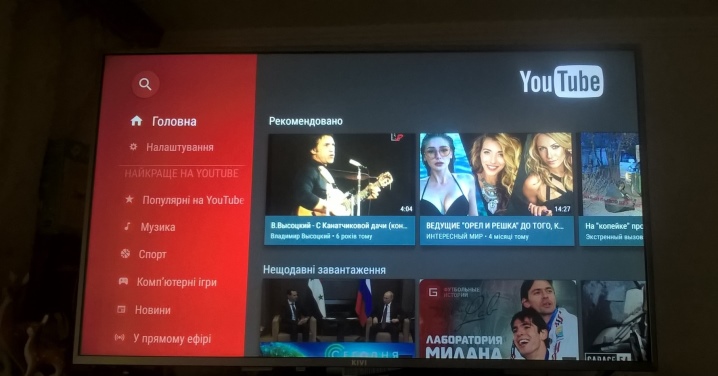
Miks rakendus ei tööta?
Enne probleemi lahendamist on vaja mõista selle põhjuseid. YouTube'i puhul võib neid olla mitu.
- Teenuses võis esineda vigu või muudatusi, mille tõttu ei saa programm mõnes teleris korralikult töötada.
- Vanad mudelid aja jooksul paljud populaarsed teenused neid enam ei toeta ja YouTube pole erand. Alates 2017. aastast ei saa rakendust enam kasutada telerites, mis on välja antud enne 2012. aastat.
- Seadme tarkvara probleemid ei lase rakendusel õigesti töötada. See on harvaesinev, kuid üsna kergesti lahendatav probleem.
- Sest mõnede ettevõtete lahkarvamused YouTube'i eeskirjadega, mõne kaubamärgi ametlikes kauplustes võib rakendus üldse kaduda.
- Tehnilised rikked serverites ja muud programmi probleemid ei nõua kasutaja sekkumist. Tavaliselt lahendatakse sellised juhtumid üsna kiiresti, kuid need võivad ajutiselt piirata kasutaja juurdepääsu teenusele.

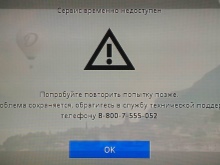
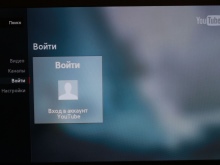
Kui programm lakkab töötamast ootamatult, on paanikaks liiga vara. Kõigepealt määrake rikke ligikaudne põhjus.
Näiteks selle, et YouTube on lõpetanud teie telerimudeli toetamise, saab ära tunda hüpikaknast, mis ilmub hetkel, kui proovite teenusesse siseneda. Kui te lihtsalt pole serveritega ühendatud ja videot pole lisatud, on probleem ilmselt täiesti erinev.
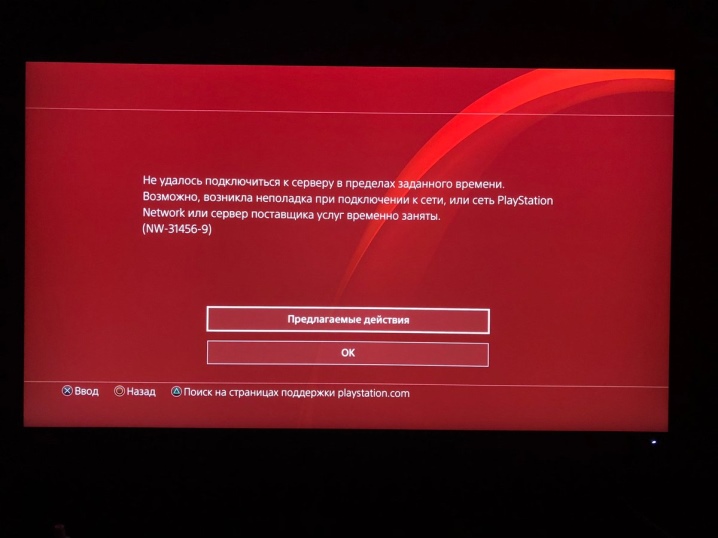
Kuidas seadistada?
YouTube'i installimine ja seadistamine DEXP-telerisse on lihtne ja arusaadav asi. Kõik, mida vajate, on otse oma telerisse ja internetiühendusse. Kui ostsite uhiuue teleri, millel on eelinstallitud programm, või kui soovite selle seadistada oma vanas Smart TV-s, on algoritm umbes sama.
Kõigepealt peate desinstallima programmi vana versiooni. Seda saate teha Play turu peamenüüsse sisenedes ja sealt jaotisesse "Minu rakendused". Ekraanile ilmub täielik loend rakendustest, mille olete kunagi oma seadmetesse installinud. Leidke nende hulgast YouTube'i ikoon ja klõpsake sellel. Avaneb rakenduste leht. Klõpsake nuppu "Kustuta" ja kinnitage rakenduse eemaldamine.
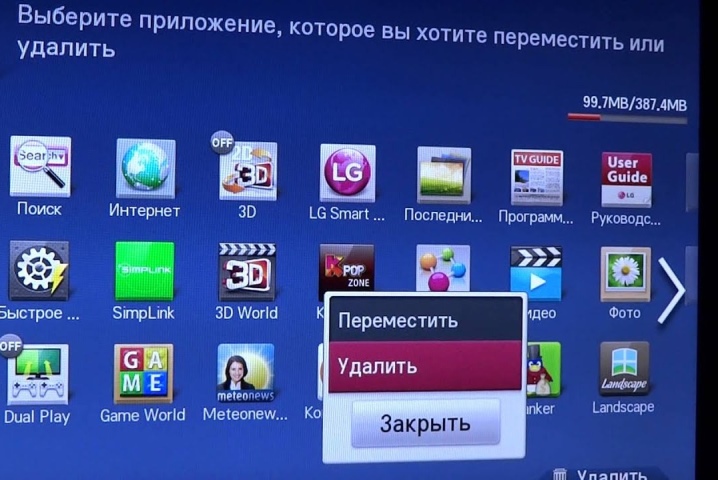
Nüüd saate alla laadida uusima versiooni. Kustutusnupu asemele ilmub roheline allalaadimisnupp.
Pärast sellel klõpsamist algab rakenduse installimine. Pärast selle lõpetamist muutub nupu nimeks "Ava". Saate rakenduse käivitada. Tavaliselt piisab ülaltoodud sammudest, et teid uuesti tööle panna. Programm teeb täpsemad seadistused automaatselt pärast rakenduse käivitamist. Kui ei ja te ikka ei pääse hostile juurde, tasub probleemile sügavamat lahendust otsida.
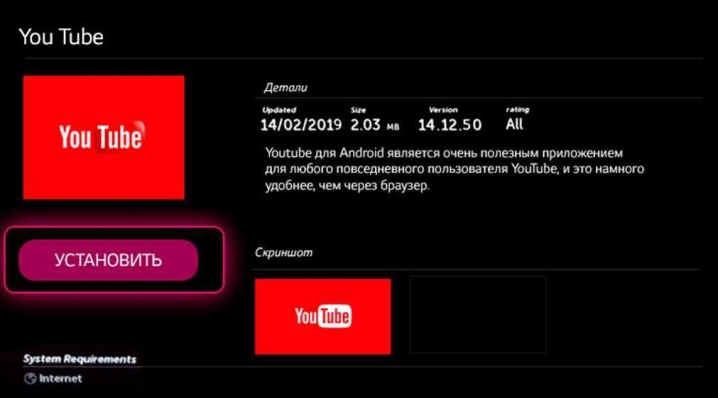
Mida teha, kui värskendus ei aita?
Näib, et sellele küsimusele võiks anda lihtsa ja selge vastuse – leppige kokku, kuid see pole absoluutselt see, mida te kuulda tahaksite. Lisaks on probleemi lahendamiseks mitu võimalust.
Rakenduse vahemälu tühjendamine
Mõnikord aitab see meetod rakendusele sõna otseses mõttes uue elu anda. Avage menüü "Kodu" kaudu teleri menüü ja valige jaotis "Rakendused" (seda võib nimetada erinevalt). Avanevas loendis leidke YouTube ja klõpsake sellel. Rakenduse ikooni all on nupp "Tühjenda andmed (vahemälu)". Klõpsake sellel ja nõustuge kustutamisega, klõpsates nuppu OK. Meetod on asjakohane mitte ainult Android-süsteemi kasutavate telerite jaoks, vaid ka muudes operatsioonisüsteemides, kus see võib veidi erineda.
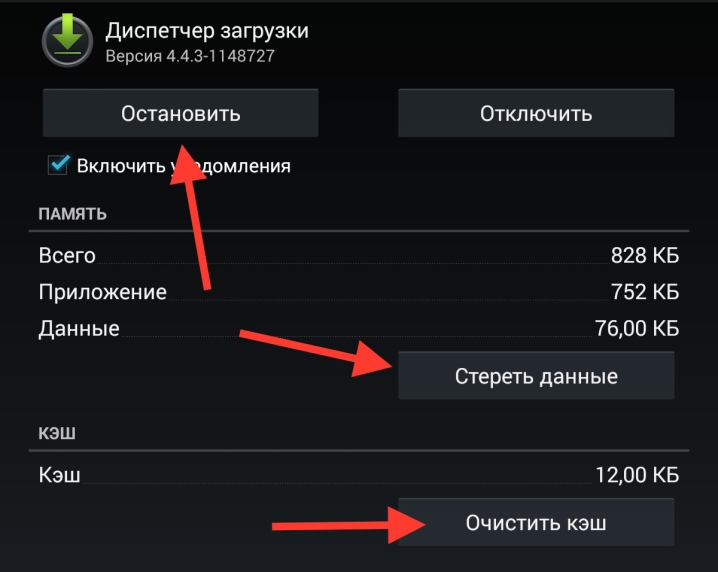
Vananenud mudelite omanikele
Hoolimata asjaolust, et 2017. aastal lõpetas teenus enne 2012. aastat välja antud telerite toetamise, on nende omanikele lahendus olemas. Ja kuigi ametliku rakenduse kasutamine pole enam võimalik, on siiski väljapääs. Lihtsaim ja kiireim viis on ühendada nutitelefon või mõni muu vidin teleriga, kust video edastatakse. Lisaks saate uhkustada ka uue Androidi digiboksi või isegi vaadata videoid läbi brauseri. Kuid see kõik on kallis või ebamugav, kuid on olemas universaalne viis, mis päästab teid sellises keerulises olukorras.
- Laadige oma arvutisse või sülearvutisse YouTube'i vidin alla.
- Võtke tühi mälupulk ja looge sellele YouTube'i kaust.
- Pakkige sellesse kausta lahti kogu allalaaditud arhiivi sisu.
- Nüüd sisestage mälupulk telerisse ja käivitage rakendus Smart Hub.
- YouTube kuvatakse kasutatavate rakenduste loendis. Jääb vaid see lihtsa klõpsuga käivitada.

Nutiteleri rakenduste jõudlusega seotud probleemi lahendamine on palju lihtsam, kui esmapilgul võib tunduda. Vaja on vaid natuke loogilist mõtlemist. Kahjuks ei saa kõiki põhjuseid üksi kõrvaldada. Kui probleem tekkis teenusest endast, peate ikkagi ootama, kuni see taastatakse.
Mida teha, teleris pole YouTube'i värskendust, vt allpool.













Ma ei saa teeki alla laadida, kirjutab, et paketi sõelumisel ilmnes viga.
Üks süntaksivea põhjusi on see, et teie viirusetõrjeprogramm võib protsessi blokeerida. Keelake viirusetõrje ajutiselt.
Kommentaari saatmine õnnestus.